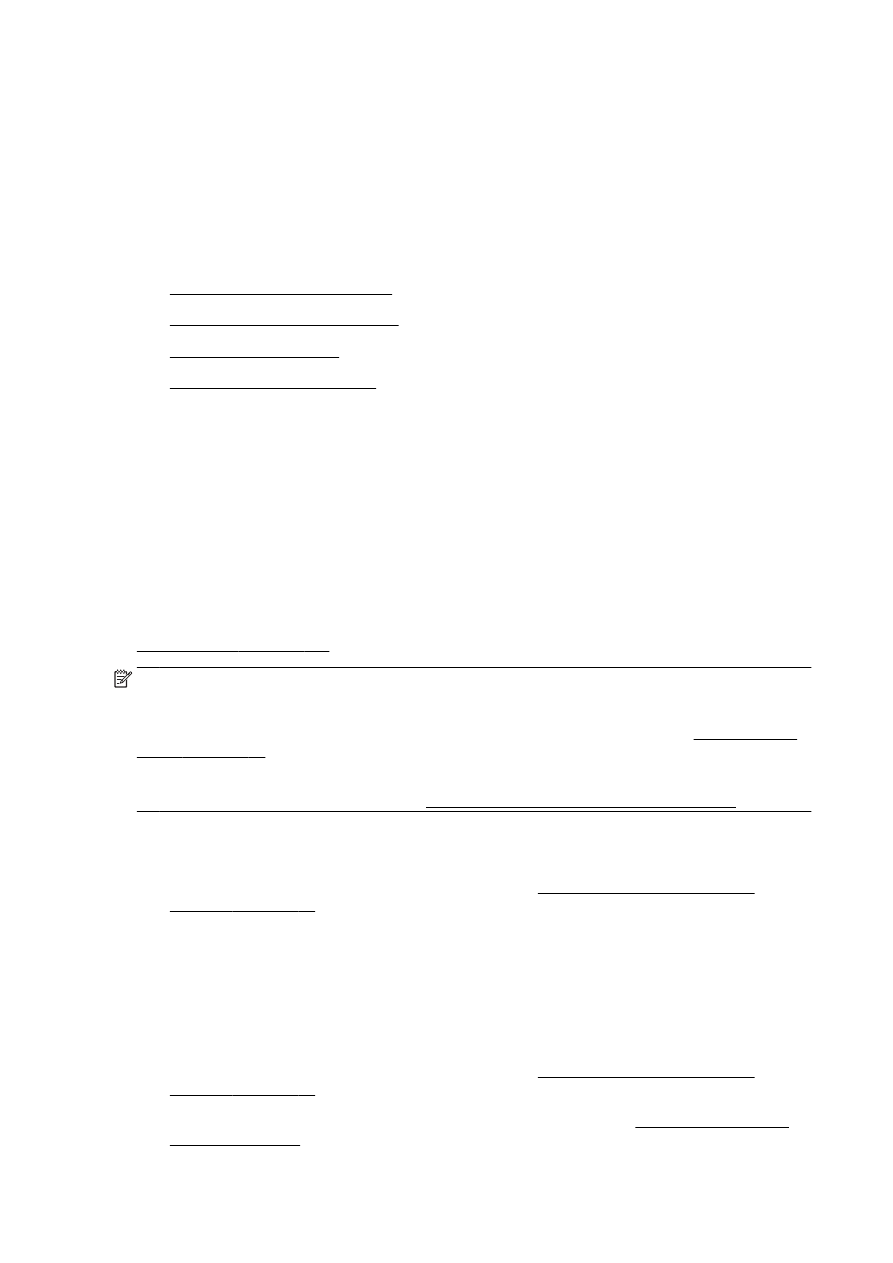
Nettoyage de la tête d'impression
●
Alignement de la tête d'impression
●
Étalonner le saut de ligne
●
Réinstallez la tête d'impression
Nettoyage de la tête d'impression
Si la sortie présente des stries ou comporte des couleurs erronées ou manquantes, il est peut-être
nécessaire de nettoyer la tête d'impression.
Le nettoyage comporte deux étapes. Chaque étape dure environ deux minutes, utilise une feuille de
papier et nécessite une quantité croissante d'encre. À la fin de chaque étape, observez la qualité de
la page imprimée. Il convient d'effectuer l'étape suivante de la procédure de nettoyage uniquement si
la qualité d'impression est faible.
Si la qualité d'impression semble toujours médiocre à la fin des deux étapes de nettoyage, essayez
d'effectuer l'alignement de l'imprimante. Si les problèmes de qualité d'impression persistent après
l'alignement et le nettoyage, contactez l'assistance HP. Pour plus d'informations, consultez la section
Assistance HP à la page 124.
REMARQUE : La procédure de nettoyage utilise de l'encre ; ne nettoyez donc les têtes
d'impression qu'en cas de nécessité. Le processus de nettoyage prend quelques minutes.
L'imprimante peut faire du bruit pendant cette opération. Avant de procéder au nettoyage des têtes
d'impression, assurez-vous que du papier est chargé. Pour plus d'informations, voir Chargement du
papier à la page 24.
Une mise hors tension incorrecte de l'imprimante peut engendrer des problèmes de qualité
d'impression. Pour plus d'informations, voir Mise hors tension de l'imprimante à la page 39.
Pour nettoyer la tête d'impression à partir du panneau de commande
1.
Chargez du papier blanc ordinaire vierge de format Lettre, A4 ou Légal dans le bac d'entrée
principal. Pour plus d'informations, consultez la section Chargement de papier de format
standard à la page 24.
2.
Sur le panneau de commande de l'imprimante, faites glisser votre doigt sur l'écran, puis touchez
Configuration.
3.
Touchez Outils, puis Nettoyer les têtes d'impression.
Pour nettoyer la tête d'impression à partir de la Boîte à outils (Windows).
1.
Chargez du papier blanc ordinaire vierge de format Lettre, A4 ou Légal dans le bac d'entrée
principal. Pour plus d'informations, consultez la section Chargement de papier de format
standard à la page 24.
2.
Ouvrez la boîte à outils. Pour plus d'informations, consultez la section Ouverture de la boîte à
outils à la page 118.
160 Chapitre 10 Résolution de problèmes
FRWW
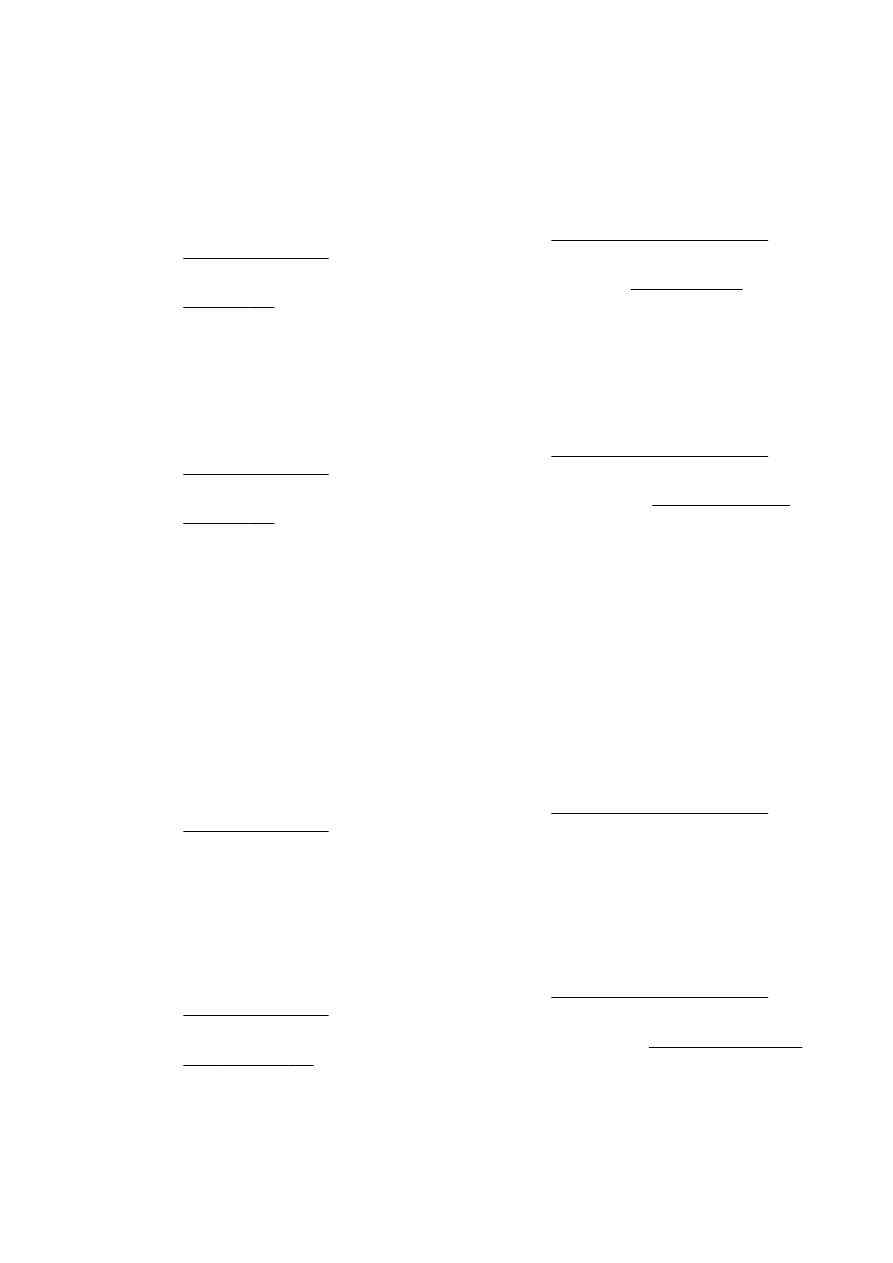
3.
Sous l'onglet Services du périphérique, cliquez sur l'icône située à gauche de Nettoyer les têtes
d'impression.
4.
Suivez les instructions à l'écran.
Pour nettoyer la tête d'impression à partir de HP Utility (OS X)
1.
Chargez du papier blanc ordinaire vierge de format Lettre, A4 ou Légal dans le bac d'entrée
principal. Pour plus d'informations, consultez la section Chargement de papier de format
standard à la page 24.
2.
Ouvrez l'utilitaire HP. Pour plus d'informations, consultez la section HP Utility (OS X)
à la page 119.
3.
Dans la rubrique Information et support, cliquez sur Nettoyer les têtes d'impression.
4.
Cliquez sur Nettoyer, puis suivez les instructions à l'écran.
Pour effectuer le nettoyage de la tête d'impression à partir du serveur Web intégré (EWS)
1.
Chargez du papier blanc ordinaire vierge de format Lettre, A4 ou Légal dans le bac d'entrée
principal. Pour plus d'informations, consultez la section Chargement de papier de format
standard à la page 24.
2.
Ouvrez le serveur EWS. Pour plus d'informations, consultez la section Serveur Web intégré
à la page 120.
3.
Cliquez sur l'onglet Outils, puis cliquez sur Boîte d'outils de qualité d'impression dans la section
Services.
4.
Cliquez sur Nettoyer les têtes d'impression et suivez les instructions qui apparaissent à l'écran.